Apple iPhoto for mac是苹果电脑上的款照片管理软件,可以帮我们把照片整理分类,编辑照片,分享等。随着苹果iPhone与iPad的推出,苹果公司也推出了iOS版本的iPhoto.
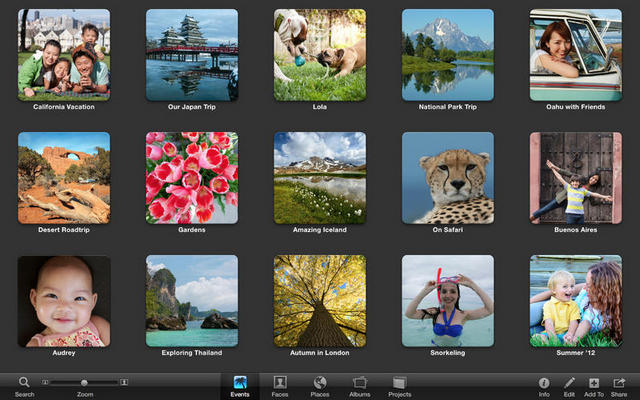
Apple iPhoto 功能介绍
Mac 版 iPhoto 让你在照片上所能实现的,超越了你的想象。它把查找、分类,和调出自己的收藏都变为一件特别简单轻松的事情。简洁但却强大的编辑工具,更能让你将出色的照片,化为绚丽旖旎的杰作。你还能通过各种精彩方式来共享你的照片,比如妙趣横生的幻灯片,以及新浪微博。现在,iPhoto 已不仅仅是照片的集合,更是开创各种可能的集合。
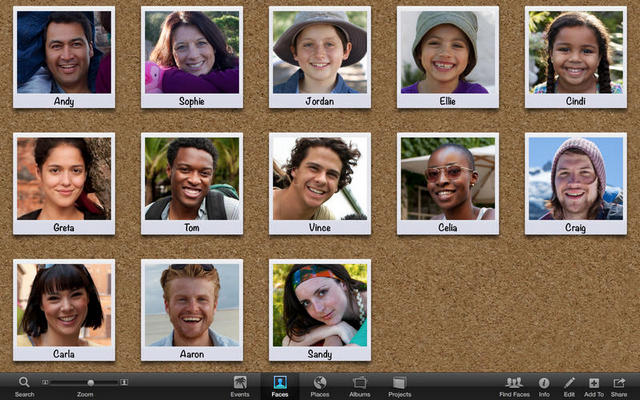
你生活中那些定格在照片上的珍贵时刻,由 iPhoto 来管理再好不过。你可以使用面孔、地点和事件来整理你的图片。得益于 OS X Mavericks 的 64 位支持和其他优化功能,一切启动和导入都变得更快,而且运行更加流畅。不仅如此,在全屏模式下,你的照片看上去更显绚丽。
你已拍到了出色的照片,现在是时候让它看起来更加惊艳。iPhoto 配备有一系列易学易用的强大编辑工具,因此,你尽可以直接添加戏剧化特效、改善曝光效果、修复红眼和润饰斑点。无需研究操作手册或接受培训,一切驾轻就熟。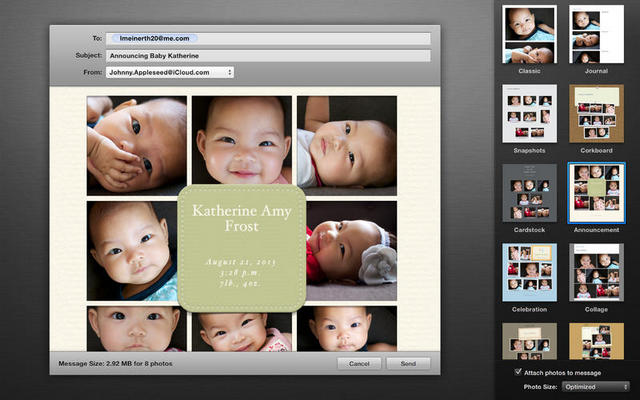
不必离开 iPhoto,你的照片即可引人注目。你可以创建一封能为照片选择精美设计主题的邮件,也可以通过信息发送照片,还能把它们发布在新浪微博上,又或者是通过创意十足的幻灯片来重现你的冒险旅行。而通过 iCloud 照片共享,你甚至可与心仪之人共享你的照片和视频。
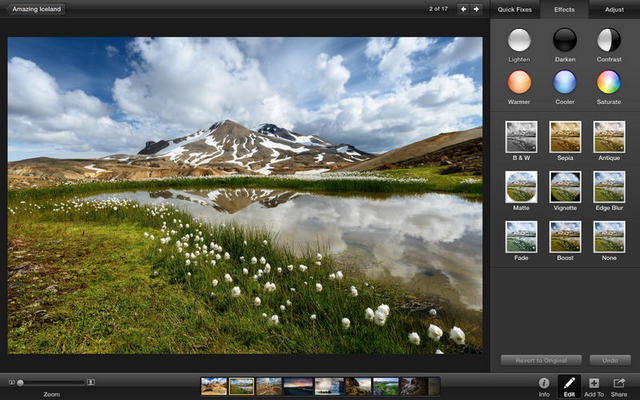
当你用 iPhone、iPod touch 或 iPad 拍下一张照片,它将自动出现在 “我的照片流” 中。这是一个由你最新的 1000 张照片组成的滚动集合,可以在所有设备上进行浏览。如果你希望把照片保留在 Mac 上,iPhoto 可以自动将其导入你的图库。 你也可以将图库中的照片添加至 “我的照片流”,这样它们将出现在你其他所有设备之中。有了 iCloud 照片共享,你甚至可以创建一个共享的照片流,并邀请亲朋好友根据自己的喜好不时添加他们的照片、视频片段和评论。
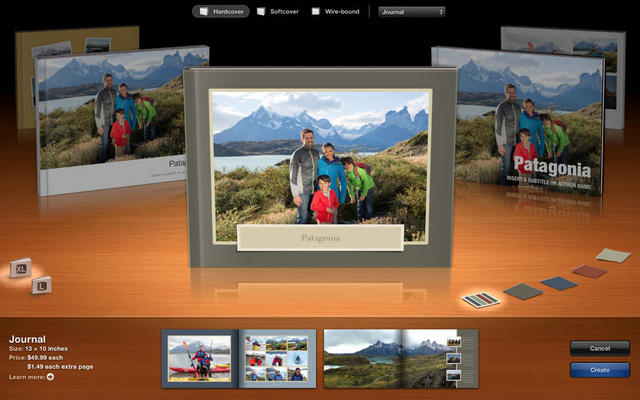
Apple iPhoto怎么用
Apple iPhoto使用方法
当前 Mavericks 系统默认是用 iPhoto 来管理 iPhone 上的照片,当我们把手机与电脑连接时,系统会自动打开 iPhoto,可以从 iPhone 上导入照片到电脑上。
可以只导入选择的图片,或是导入 iPhone 上未导入的所有照片。
面孔识别是 iPhoto 里一个非常有趣的功能,当我们先定义一个张图片的面孔以后,软件会根据所定义照片来识别其它类似的照片。点击 iPhoto 左侧的“面孔”选项,在右窗口中会显示已经定义识别的面孔相集。
接下来点击右下方底部的“查找面孔”选项,
随后软件会显示当前在 iPhoto 的图库中,一共有多少张未识别的面孔。在上方会显示未识别的面孔,会看到面孔下方有一个“未命名”标识,
点击未全名标签,可以手动给这张面孔取名。如果这个名字在我们的通讯录中的话,可以直接选取通讯中的名字。面孔名字取好以后,点击“显示更多面孔”按钮继续,
当我们为一张相片加了名字以后,软件会自己去根据面部特征来匹配。当然有一些相片可能会有识别不准的情况,这时 iPhoto 会询问我们“这张相片是某某吗?”。如果是的话,点击勾确认,如果不是就点击叉取消,
都识别完以后,返回面孔就会发现所有的面孔都会出现在这里,点击可以单独查看关于一个面孔的所有相片。
让相片以时间或地域来排列
点击 iPhoto 左上侧的“事件”选项,照片会以时间的先后顺序或是地点来归类排列,
点击 iPhoto 左上侧的“地点”选项,照片会以地图标记显示相处所在的地域,
点击右下方的“智能相薄”可以按区域来创建相册,在左侧会看到自动创建的区域相册,
查看 iCloud 中的照片流
点击左侧的“iCloud”选项,可以看到自己创建的 iCloud 照片流,也可以看到其它设备上创建的照片流。
共享照片
任何时候,点击右下角的“共享”按钮,可以把照片通过邮件,信息,微博等方式分享出去,也可以通过这里创建,相册,卡片,日历,相薄,幻灯片,
编辑照片
选中打开一张照片,点击右下方的“编辑”选项,可以对当前照片进行编辑,
相片的编辑分为三大功能,快速修正,效果和调整,可根据自己的需要来选择相应的功能,对照片进行编辑。
∨ 展开

 NVIDIA ICAT
NVIDIA ICAT 自拍筛选工具
自拍筛选工具 pictureecho 4
pictureecho 4 PureRef
PureRef 证照之星电脑版
证照之星电脑版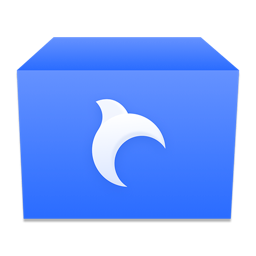 billfish素材管理工具
billfish素材管理工具 扫描分件辅助工具
扫描分件辅助工具 PhotoPad图片编辑器
PhotoPad图片编辑器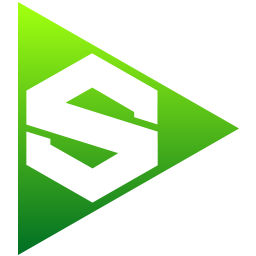 Substance Player材质查看软件
Substance Player材质查看软件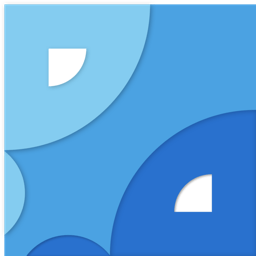 PicGo(图床软件)
PicGo(图床软件) Lively Wallpaper
Lively Wallpaper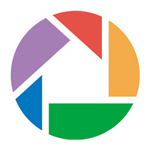 看图软件picasa
看图软件picasa ColkWallpape
ColkWallpape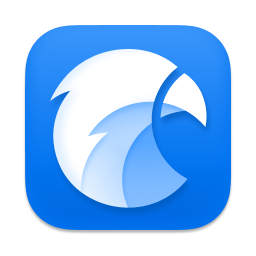 eagle图片管理
eagle图片管理 爱思投屏助手
爱思投屏助手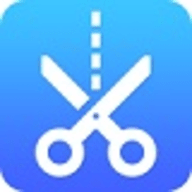 风云抠图
风云抠图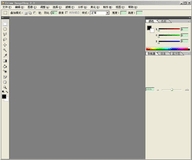 Crimm Imageshop数码图片处理系统
Crimm Imageshop数码图片处理系统 傲软CAD看图
傲软CAD看图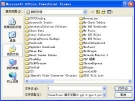 PowerPoint Viewer(PPT播放器)
PowerPoint Viewer(PPT播放器) sqirlzreflect图像处理中文版
sqirlzreflect图像处理中文版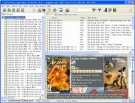 Comic Collector Pro(漫画收藏管理软件)
Comic Collector Pro(漫画收藏管理软件)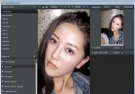 Topaz Clarity for Photoshop(PS对比度智能调节滤镜)
Topaz Clarity for Photoshop(PS对比度智能调节滤镜)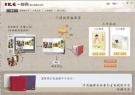 个性相册编辑器
个性相册编辑器 powerpoint2007(ppt幻灯片)
powerpoint2007(ppt幻灯片)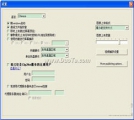 Clip2Net(截图工具)
Clip2Net(截图工具)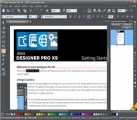 Xara Designer(图像处理软件)
Xara Designer(图像处理软件)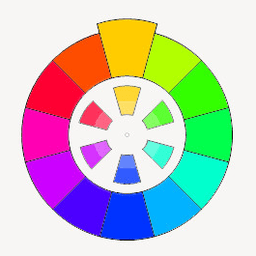 CoffeeCup Color Schemer 汉化版 3.0 绿色版
CoffeeCup Color Schemer 汉化版 3.0 绿色版 Knockout软件 2.87 绿色版
Knockout软件 2.87 绿色版 小米云相册助手 1.2.2 最新版
小米云相册助手 1.2.2 最新版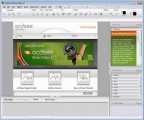 ACDSee Photo Editor 照片特效编辑工具 6.0.343 特别版
ACDSee Photo Editor 照片特效编辑工具 6.0.343 特别版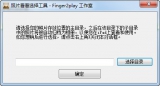 照片看看 1.3.8 免费版
照片看看 1.3.8 免费版 360网络相册 1.0.0.1010 免费版
360网络相册 1.0.0.1010 免费版 照片拼图软件 6.1 简体中文免费版
照片拼图软件 6.1 简体中文免费版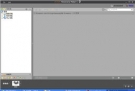 Panorama Maker Pro(专业图形拼图程序 ) 6.0.0.94 绿色
Panorama Maker Pro(专业图形拼图程序 ) 6.0.0.94 绿色